
USB WiFi Adapter là thiết bị phổ biến nhất khi nhắc đến chức năng trang bị WiFi cho máy tính bàn đơn giản nhất và không cần tháo lắp PC để cài đặt. Ưu điểm của những chiếc USB WiFi Adapter này là kích thước nhỏ gọn, tương thích với mọi máy có đầu cắm USB và cài đặt đơn giản.

USB WiFi Adapter là thiết bị thông dụng và tiện lợi nhất
Card WiFi cũng là thiết bị được nhiều người lựa chọn lắp đặt khi muốn kết nối WiFi cho máy tính bàn. Cách này sẽ mất nhiều thời gian công sức hơn vì cần mở thùng CPU sau đó gắn card WiFi vào vi mạch tương thích. Bạn sẽ cần đến người có chuyên môn để lắp đặt thiết bị này.
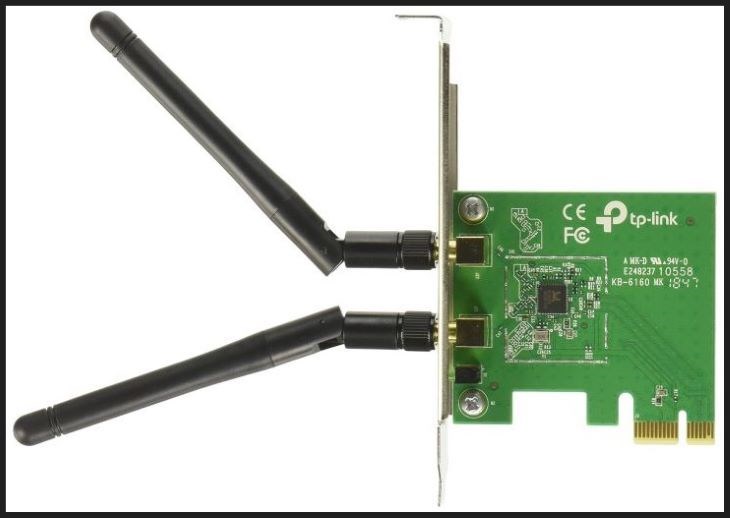
Card WiFi cũng là một lựa chọn phổ biến
Trong trường hợp PC của bạn đã sử dụng hết cổng USB và bạn cũng không muốn tháo gỡ CPU thì sử dụng thiết bị WiFi chuẩn PCI-e là một lựa chọn tối ưu. Thiết bị này là một bảng mạch hình chữ nhật và sử dụng khe cắm PCI.
Mặc dù thiết bị này đem đến tốc độ nhanh và ổn định hơn nhưng giá thành cũng khá cao và khó khăn trong việc lắp đặt.
-800x450-730x411.jpg)
Thiết bị này cũng là một loại card WiFi dưới dạng một bảng mạch hình chữ nhật có gắn ăng ten có thể tháo rời.
Nếu máy tính không kết nối được internet, bạn có thể kiểm tra lỗi thông dụng nhất mà nhiều người mắc phải là sai địa chỉ DNS và IP WiFi. Thông thường, người dùng khi mua máy về sẽ để chế độ mặc định IP động.
Máy sẽ kết nối internet thành công nếu bạn đặt WiFi đúng với lớp địa chỉ mạng từ lớp A đến lớp C. Bạn cần lưu ý cài đặt đúng IP WiFi mới có thể kết nối internet thành công.
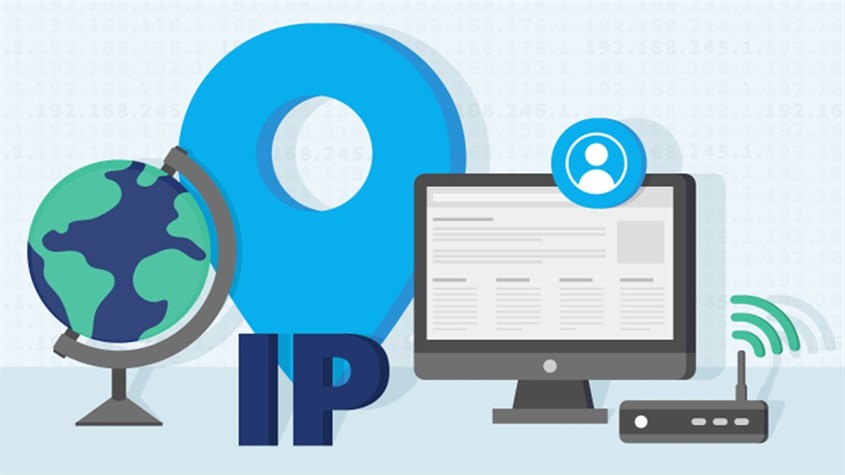
Bạn cần cài đặt đúng IP WiFi để kết nối internet thành công
Biểu tượng WiFi trên máy tính thường có 3 vạch nên khi biểu tượng chỉ hiện 1 vạch đồng nghĩa với việc tín hiệu internet đang rất yếu. Trường hợp này có thể xảy ra do đặt thiết bị phát WiFi quá xa, để tại những nơi có vách ngăn khiến khả năng kết nối với WiFi không tốt.
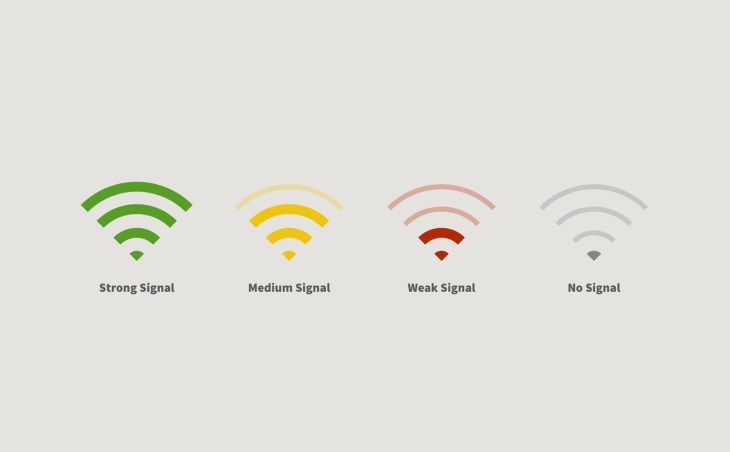
Tín hiệu của biểu tượng WiFi cảnh báo kết nối yếu
Đây cũng là lỗi thường gặp của máy tính. Nếu tín hiệu WiFi vẫn hiện tốt nhưng lại không thể truy cập được mạng thì hãy kiểm tra 2 vấn đề sau: thiết bị phát WiFi lỗi hoặc phần tiếp nhận tín hiệu mạng bị lỗi.
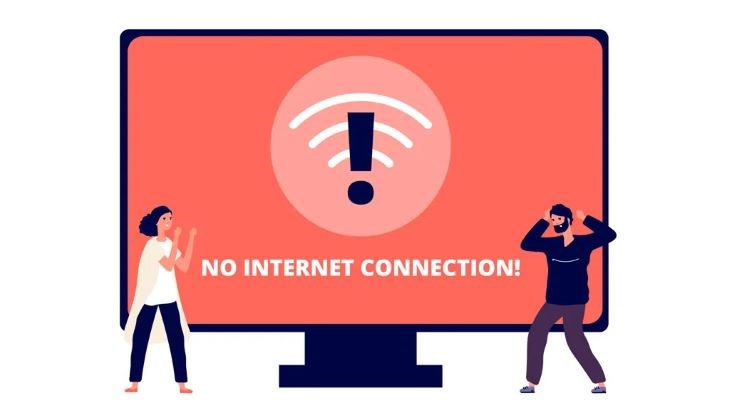
Lỗi WiFi không truy cập được internet
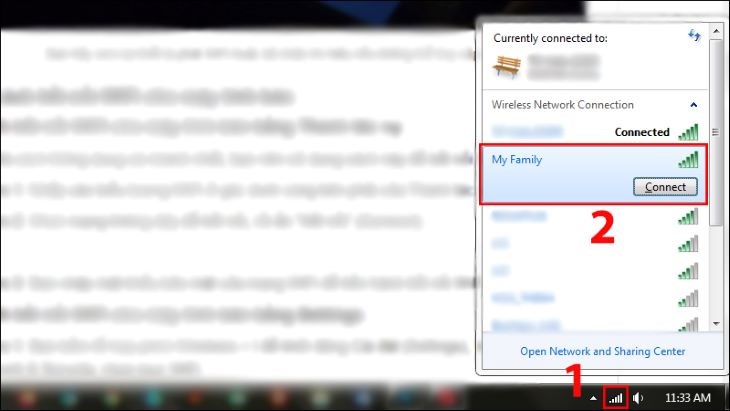
Cách kết nối WiFi bằng thanh tác vụ
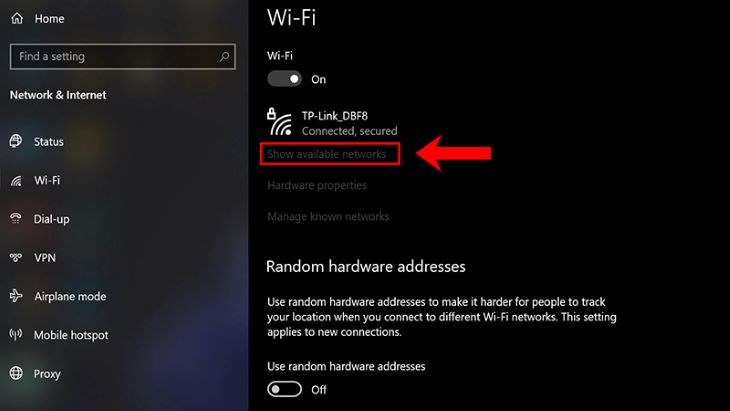
Kết nối WiFi qua phần Settings PC
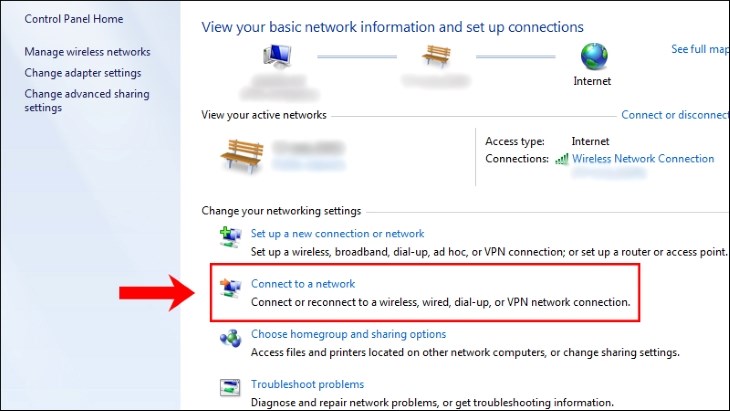
Cách kết nối WiFi bằng Control Panel
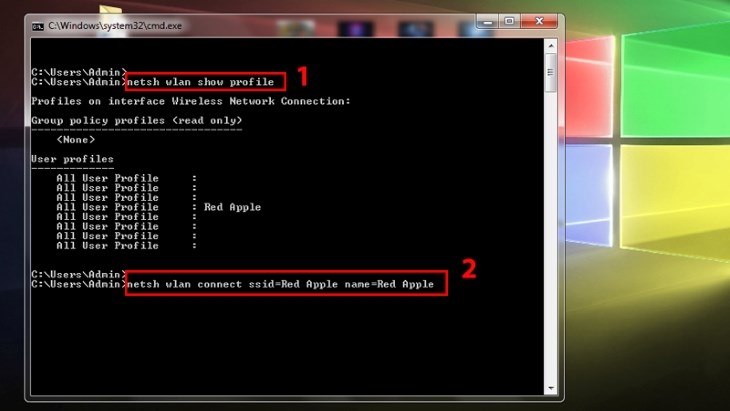
Kết nối WiFi bằng Command Prompt
Một cách đơn giản và hiệu quả khi máy tính gặp bất kỳ lỗi gì chính là khởi động lại toàn bộ hệ thống. Khởi động lại máy tính bằng phím tắt Windows là giải pháp tiết kiệm thời gian nhất. Nhấn các phím Windows + M (thu nhỏ tất cả các cửa sổ đang mở), sau đó Alt + F4 chọn Restart để khởi động.
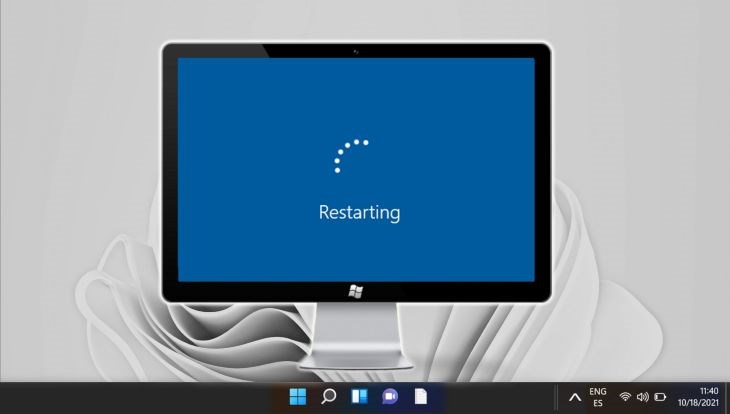
Cách giải quyết đầu tiên bạn nên làm là restart máy
Bạn có thể sử dụng các phần mềm kiểm tra driver lỗi như Driver Talent. Phần mềm này sẽ giúp bạn biết lỗi đang nằm ở đâu và sửa hoặc tải driver mới nhất để phù hợp với adapter không dây. Để cài đặt driver WiFi mới, bạn cần tải driver về USB lưu vào máy. Sau đó thực hiện các bước sau:
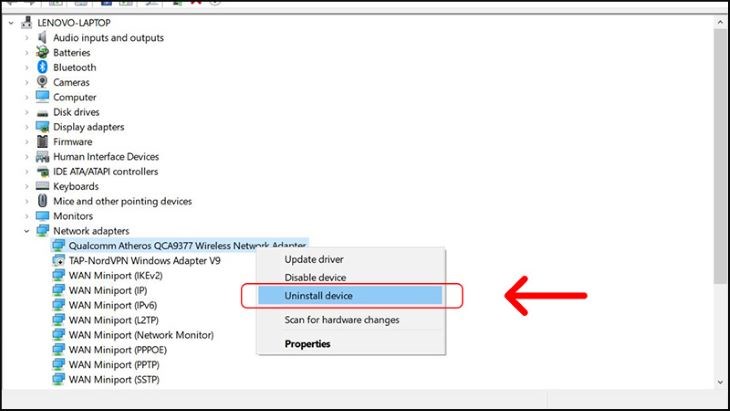
Cần xóa driver cũ bị lỗi trước khi cài đặt driver mới
Bên cạnh đó, việc bật chế độ máy bay khiến máy tính bị ngắt kết nối WiFi cũng rất có thể xảy ra. Bạn có thể kiểm tra đơn giản bằng cách sau:
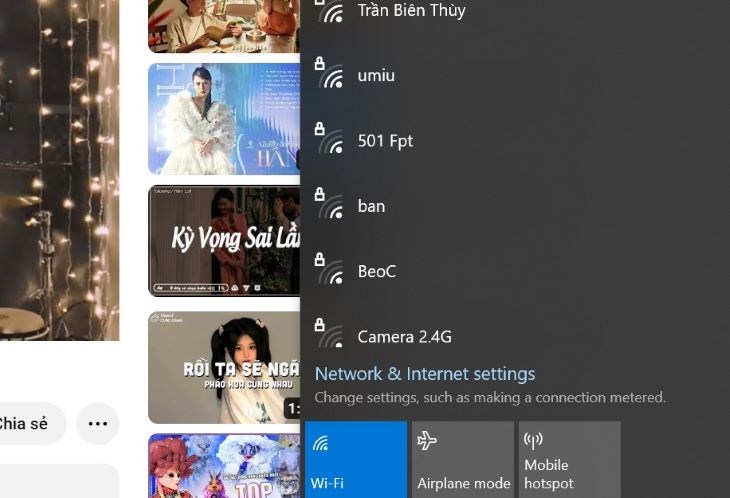
Chế độ máy bay trên máy tính
Trên đây là các cách kết nối WiFi cho máy tính bàn nhanh chóng và đơn giản nhất mà bạn có thể ứng dụng ngay. Mọi ý kiến đóng góp bạn vui lòng bình luận dưới bài viết để được Điện máy XANH hỗ trợ sớm nhất nhé!

↑
Đang xử lý... Vui lòng chờ trong giây lát.